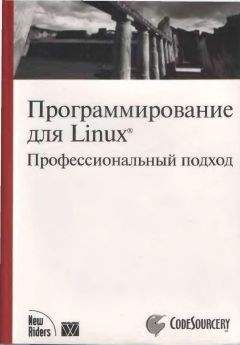Ниже описана последовательность действий, которые необходимо выполнить, чтобы создать виртуальную файловую систему и смонтировать ее на устройстве обратной связи.
1. Создайте пустой файл, который будет содержать образ ВФС. Размер файла должен соответствовать видимому размеру виртуальной файловой системы после ее монтирования.
Проще всего создать файл фиксированного размера с помощью команды dd. Эта команда копирует блоки (по умолчанию каждый из них имеет размер 512 байтов) из одного файла в другой. Лучший источник байтов для копирования — устройство /dev/zero.
Файл disk-image размером 10 Мбайт создается следующим образом:
% dd if=/dev/zero of=/trap/disk-image count=20480
20480+0 records in
20480+0 records out
% ls -l /tmp/disk-image
-rw-rw---- 1 root root 10485760 Mar 8 01:56 /trap/disk-image
2. Только что созданный файл заполнен нулевыми байтами. Теперь следует сформировать в нем файловую систему. При этом будут созданы управляющие структуры, предназначенные для организации и хранения файлов, и корневой каталог.
Файловая система может иметь любой тип. Команда mke2fs создает файловую систему типа ext2 (чаще всего используется в жестких дисках Linux-систем). Поскольку команда обычно работает с блочными устройствами, она потребует подтверждение:
% mke2fs -q /tmp/disk-image
mke2fs 1.18, 11-Nov-1999 for EXT2 FS 0.5b, 95/08/09
disk-image is not a block special device.
Proceed anyway? (y,n) y
Опция -q подавляет вывод статистики файловой системы.
Теперь файл disk-image содержит новую файловую систему, как если бы это был жесткий диск емкостью 10 Мбайт.
3. Смонтируйте файловую систему с использованием устройства обратной связи. Для этого введите команду mount, указав файл образа диска в качестве устройства монтирования. Необходимо также задать опцию -о loop=устройство_обратной_связи. Ниже показаны команды, которые это делают. Помните, что только суперпользователь может работать с устройством обратной связи. Первая команда создает каталог /tmp/virtual-fs, который станет точкой монтирования ВФС.
% mkdir /tmp/virtual-fs
% mount -о loop=/dev/loop0 /tmp/disk-image /tmp/virtual-fs
Теперь образ диска смонтирован подобно обычному жесткому диску емкостью 10 Мбайт.
% df -h /tmp/virtual-fs
Filesystem Size Used Avail Use% Mounted on
/tmp/disk-image 9.7M 13k 9.2M 0% /tmp/virtual-fs
Для работы с новой файловой системой применяются обычные команды:
% cd /tmp/virtual-fs
% echo 'Hello, world!' > test.txt
% ls -l total 13
drwxr-xr-x 2 root root 12288 Mar 8 02:00 lost+found
-rw-rw---- 1 root root 14 Mar 8 02:12 test.txt
% cat test.txt
Hello, world!
Каталог lost+found автоматически добавляется командой mke2fs.[21]
По завершении работы с виртуальной файловой системой ее следует демонтировать:
% cd /tmp
% umount /tmp/virtual-fs
При желании файл disk-image можно удалить или смонтировать позднее, чтобы получить доступ к файлам ВФС. Можно даже скопировать файл на другой компьютер и смонтировать его там — вся файловая система будет воссоздана в неизменном виде.
Файловую систему можно не создавать с нуля, а скопировать непосредственно с устройства, например с компакт-диска. Если в системе есть IDE-дисковод CD-ROM, ему будет соответствовать имя устройства наподобие /dev/hda. Имя устройства для SCSI-дисковода будет примерно таким: /dev/scd0. В системе может также существовать символическая ссылка /dev/cdrom. Чтобы узнать, какое конкретно устройство закреплено за дисководом CDROM, просмотрите файл /etc/fstab.
Достаточно скопировать содержимое устройства в файл. В результате будет создан полный образ файловой системы компакт-диска, вставленного в дисковод. Например:
% cp /dev/cdrom /tmp/cdrom-image
Такая команда может выполняться несколько минут, в зависимости от емкости компакт-диска и скорости дисковода.
Теперь можно монтировать образ компакт-диска даже при отсутствии самого накопителя в дисководе. Например, следующая команда назначает точкой монтирования каталог /mnt/cdrom:
% mount -о loop=/dev/loop0 /tmp/cdrom-image /mnt/cdrom
Поскольку образ файловой системы находится на жестком диске, доступ к ней будет осуществляться гораздо быстрее, чем к исходному компакт-диску. В большинстве компакт-дисков файловая система имеет тип iso9660.
Если запустить команду mount без аргументов, будет выдан список всех смонтированных файловых систем. Одна из строк выглядит примерно так:
none on /dev/pts type devpts (rw,gid=5,mode=620)
Она указывает на то, что файловая система специального типа devpts смонтирована в каталоге /dev/pts. Эта файловая система не связана ни с каким аппаратным устройством, создается ядром Linux и напоминает файловую систему /proc (о ней пойдет речь в главе 7, ''Файловая система /proc").
Подобно каталогу /dev каталог /dev/pts содержит ссылки на устройства, но создается ядром динамически. Его "наполнение" меняется, отражая состояние работающей системы. Все записи этого каталога соответствуют псевдотерминалам. ОС Linux создает псевдотерминал для каждого открываемого терминального окна и помещает ссылку на него в каталог /dev/pts. Псевдотерминалы ведут себя аналогично терминальным устройствам: они принимают данные с клавиатуры и отображают текст, передаваемый им программами. Номер псевдотерминала является именем его записи в каталоге /dev/pts.
6.6.1. Пример работы с псевдотерминалом
Узнать, какое терминальное устройство закреплено за процессом, можно с помощью команды ps. Укажите в опции -о столбец tty, чтобы он был включен в отчет команды. Например, следующая команда отображает идентификаторы процессов, терминалы, на которых они работают, и командные строки их вызова:
% ps -o pid,tty,cmd
PID TTY CMD
28832 pts/4 bash
29287 pts/4 ps -o pid,tty,cmd
В данном случае терминальному окну соответствует псевдотерминал 4.
У каждого псевдотерминала есть запись в каталоге /dev/pts:
% ls -l /dev/pts/4
crw--w---- 1 samuel tty 136, 4 Mar 8 02:56 /dev/pts/4
Обратите внимание на то, что псевдотерминал — это символьное устройство, а его владельцем является владелец процесса, для которого был создан псевдотерминал.
С псевдотерминалом можно обмениваться данными. При чтении перехватываются символы, вводимые с клавиатуры, а при записи данные отображаются в окне терминала.
Попробуйте открыть новое терминальное окно и определить номер псевдотерминала, выполнив команду ps -o pid,tty,cmd. Теперь откройте другое окно и направьте какие-то данные на псевдотерминал. Например, если его номер 7, введите такую команду:
% echo "Hello, other window!" > /dev/pts/7
Заданная строка отобразится в первом окне. Когда терминальное окно будет закрыто, запись 7 исчезнет из каталога /dev/pts.
Если ввести команду ps в терминальном окне, работающем в текстовом режиме, окажется, что ему соответствует обычное терминальное устройство, а не псевдотерминал:
% ps -о pid,tty,cmd
PID TTY CMD
29325 tty1 -bash
29353 tty1 ps -o pid,tty,cmd
Системный вызов ioctl() — это универсальное средство управления аппаратными устройствами. Первым аргументом функции является дескриптор файла того устройства, которым требуется управлять. Второй аргумент — это код запроса, обозначающего выполняемую операцию. Разным устройствам соответствуют разные запросы. В зависимости от запроса функции ioctl() могут потребоваться дополнительные аргументы.
Многие коды запросов перечислены на man-странице ioctl_list. При работе с функцией ioctl() нужно хорошо понимать, как работает драйвер соответствующего устройства. В принципе, эти вопросы выходят за рамки нашей книги, но все же приведем небольшой пример.
Листинг 6.2. (
cdrom-eject.c) Извлечение компакт-диска из дисковода
#include <fcntl.h>
#include <linux/cdrom.h>
#include <sys/ioctl.h>
#include <sys/stat.h>
#include <sys/types.h>
#include <unistd.h>
int main(int argc, char* argv[]) {
/* Открытие файла устройства, указанного в командной строке. */
int fd = open(argv[1], O_RDONLY);
/* Извлечение компакт-диска из дисковода. */
ioctl(fd, CDROMEJECT);
/* Закрытие файла. */
close(fd);
return 0;
}
В листинге 6.2 представлена короткая программа, которая запрашивает извлечение компакт-диска из дисковода CD-ROM. Программа принимает единственный аргумент командной строки: имя дисковода CD-ROM. Программа открывает файл устройства и вызывает функцию ioctl() с кодом запроса CDROMEJECT. Этот код определен в файле <linux/cdrom.h> и служит устройству указанием извлечь компакт-диск из дисковода.